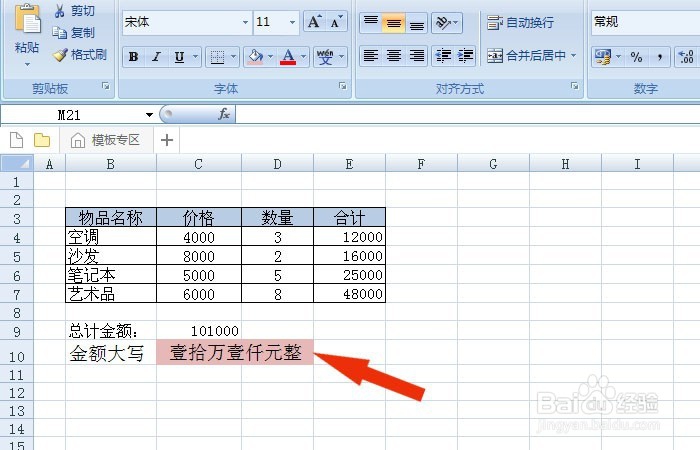Excel表中如何使用NUMBERSTRING函数
1、 打开一个Excel的文件,输入一个简单的表格,比如物品名称价格统计表,在表格中输入一些数据,如下图所示。
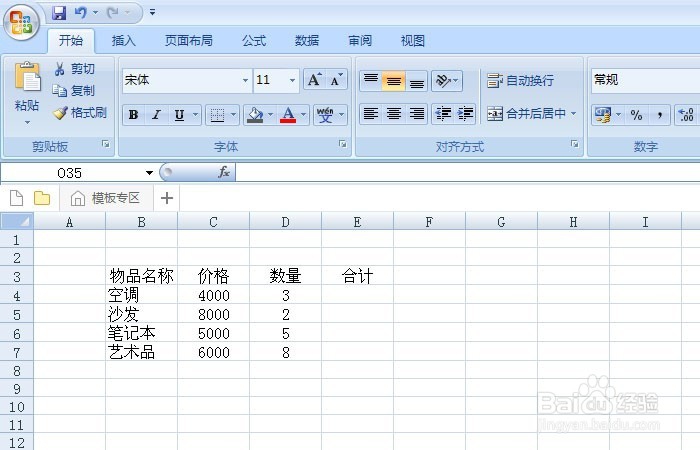
2、 接着,给表格中的单元格添加边框线,标题栏添加背景颜色,并在表格下方的合计单元格中输入计算公式,如下图所示。
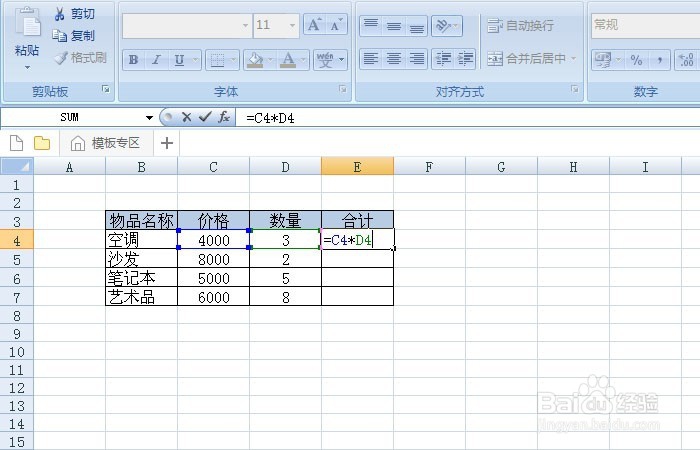
3、 然后,在表格下方输入合计金额,并输入SUM函数统计金额,可以看到参数提示,鼠标左键框选需要合计的单元格,如下图所示。
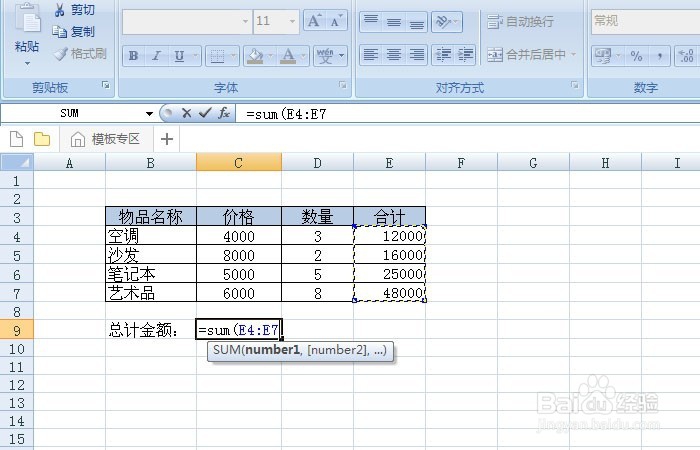
4、 接着,在表格中可以看数字了,需要把数字转换为大写,输入NUMBERSTRING函数,可以看到参数提示,如下图所示。
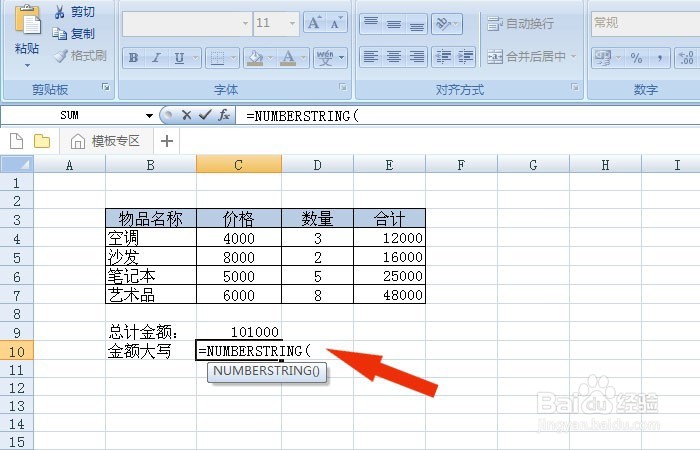
5、 然后,在入NUMBERSTRING函数内,用鼠标左键选择需要转换数字的单元格,如下图所示。
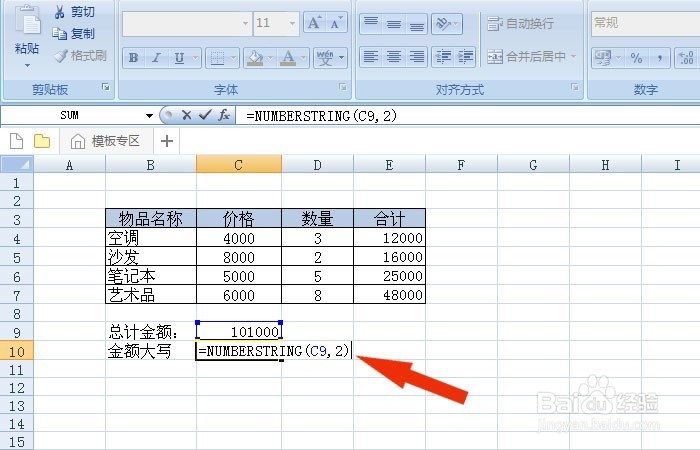
6、 接着,在单元格中的NUMBERSTRING函数输入好后,按回车按键,就可以看到数字转换为大写了,如下图所示。
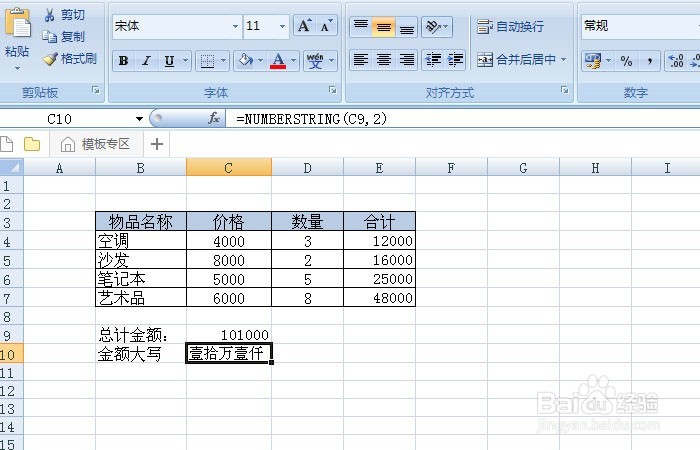
7、 然后,发现数字转换为大写,并没有出金额的单位,可以在NUMBERSTRING函数输入连接符和金额单位,这样输出就会显示了,如下图所示。
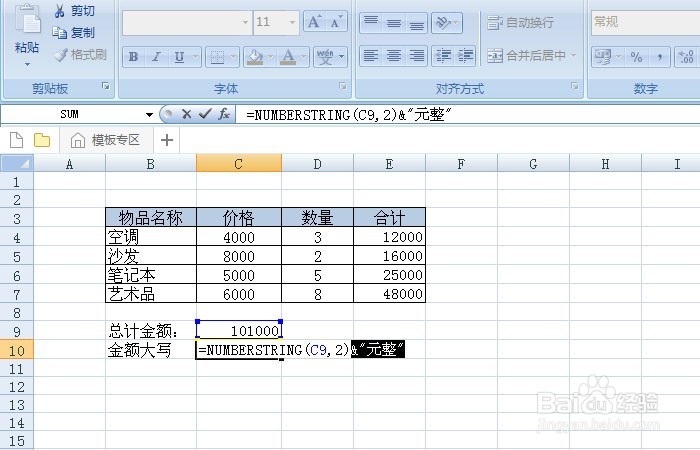
8、 最后,在单元格中可以看到显示转换的大写效果了,通过检查数字数据,可以看到是对的,如下图所示。通过这样选择和输入,就可以使用NUMBERSTRING函数把数字转换为大写了。